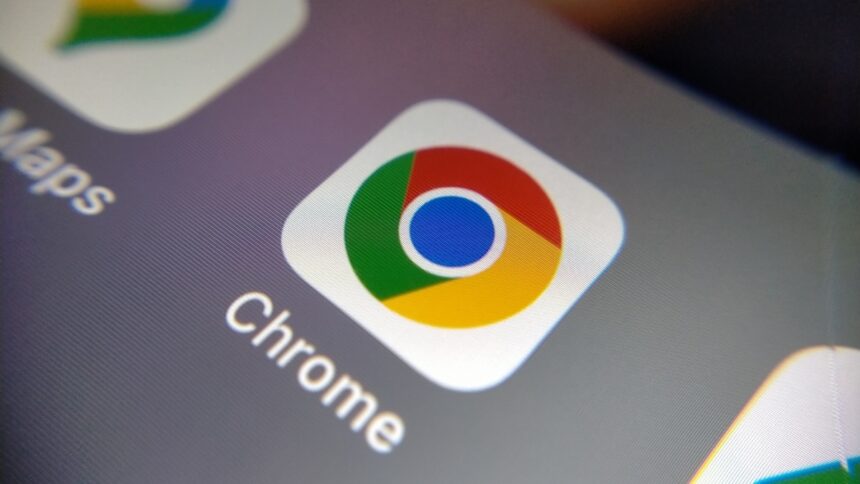La plupart des navigateurs s’occupent maintenant de sauvegarder vos identifiants de connexion en ligne—bien que vous puissiez vouloir utiliser un bon gestionnaire de mots de passe si vous avez besoin de plus de fonctionnalités. Cela signifie que chaque fois que vous ouvrez un site que votre navigateur reconnaît, il peut remplir votre nom d’utilisateur et votre mot de passe pour vous.
C’est une fonctionnalité pratique, qui vous évite d’avoir des post-it éparpillés sur votre bureau avec vos identifiants de connexion (ce n’est pas la méthode la plus sécurisée ou organisée). Mais que faire si vous devez accéder à vos mots de passe lorsque vous n’avez pas le site en question devant vous ? Peut-être devez-vous vous connecter à une application sur votre téléphone ou votre bureau, ou à un site dans un autre navigateur.
Si vous enregistrez vos mots de passe avec Google Chrome, vous pouvez rapidement récupérer la liste complète de vos identifiants de connexion sans trop de difficulté—et les mêmes mots de passe sont en réalité synchronisés sur Android et sur le web, donc vous devriez pouvoir y accéder d’où que vous soyez.
Trouvez vos mots de passe enregistrés dans Google Chrome
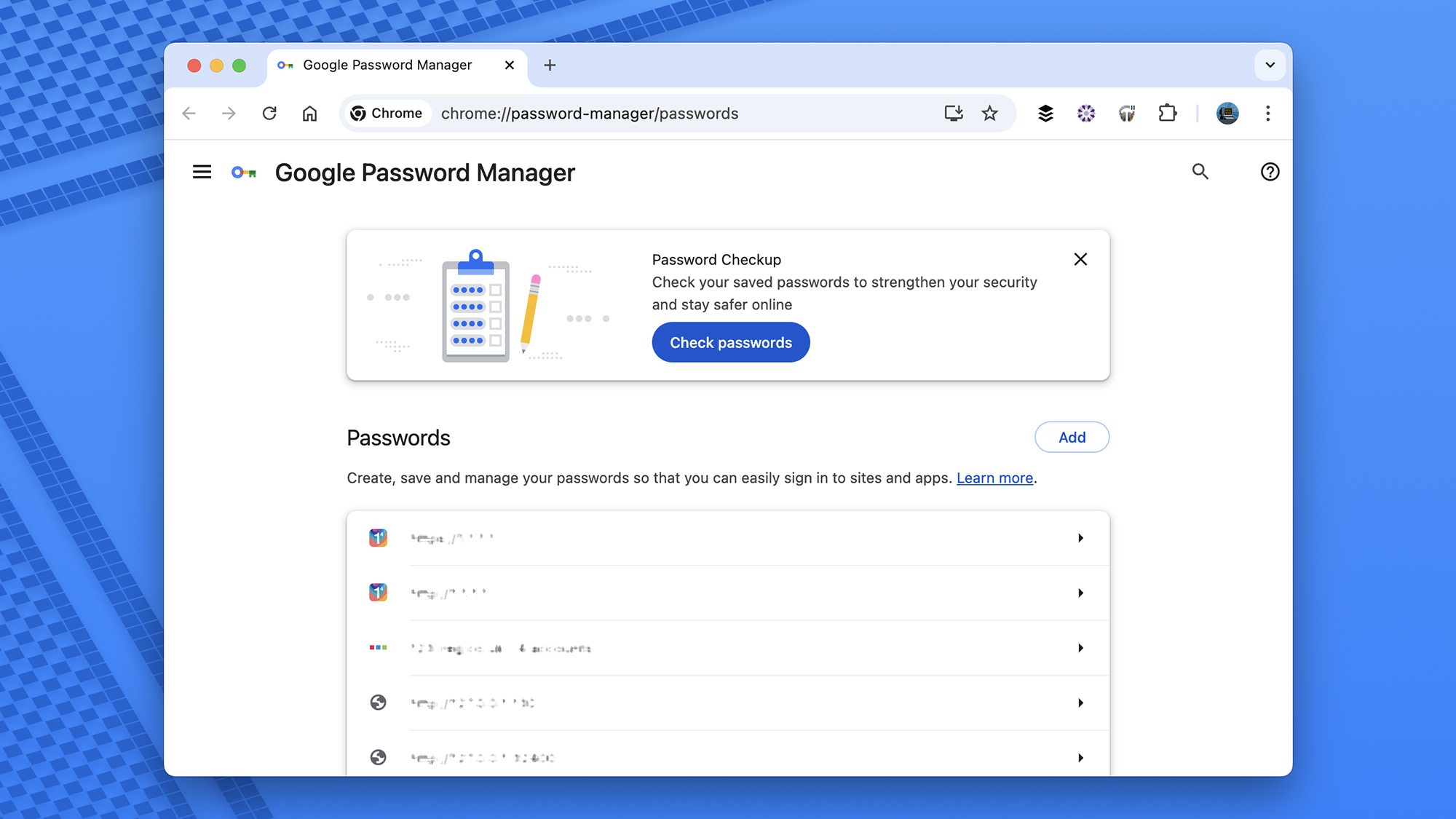
Crédit : Cours Technologie
Pour accéder à vos mots de passe dans Chrome, vous devez effectivement les sauvegarder dans le navigateur et être connecté avec votre compte Google. Ces deux options peuvent être accessibles via les paramètres du navigateur :
-
Cliquez sur les trois points (en haut à droite).
-
Sélectionnez Paramètres.
-
Dans Vous et Google, vous pouvez vous connecter (si ce n’est pas déjà fait) et choisir si les mots de passe sont synchronisés sur cet ordinateur.
-
Dans Remplissage automatique et mots de passe, sélectionnez Gestionnaire de mots de passe Google.
-
Choisissez Paramètres pour indiquer à Chrome s’il doit proposer de sauvegarder les mots de passe dans ce navigateur et s’il doit les remplir automatiquement si besoin.
En supposant que certaines de ces fonctionnalités soient activées (vous enregistrez vos mots de passe ou les synchronisez d’ailleurs), vous pouvez trouver vos mots de passe sur cet écran du gestionnaire de mots de passe : Remplissage automatique et mots de passe puis Gestionnaire de mots de passe Google à partir des paramètres (vous pouvez aussi taper “chrome://password-manager/passwords” dans la barre d’adresse).
-
Faites défiler la liste ou utilisez la zone de recherche en haut pour trouver un mot de passe.
-
Sélectionnez le nom d’un site pour voir plus de détails.
-
Vous serez invité à authentifier votre identité—généralement par votre mot de passe Google, ou via la sécurité biométrique si vous avez configuré une clé d’accès.
-
Cliquez sur l’icône en forme d’œil dans le champ du mot de passe pour voir un mot de passe.
-
Utilisez l’icône de copie (deux rectangles) pour copier le mot de passe dans le presse-papiers.
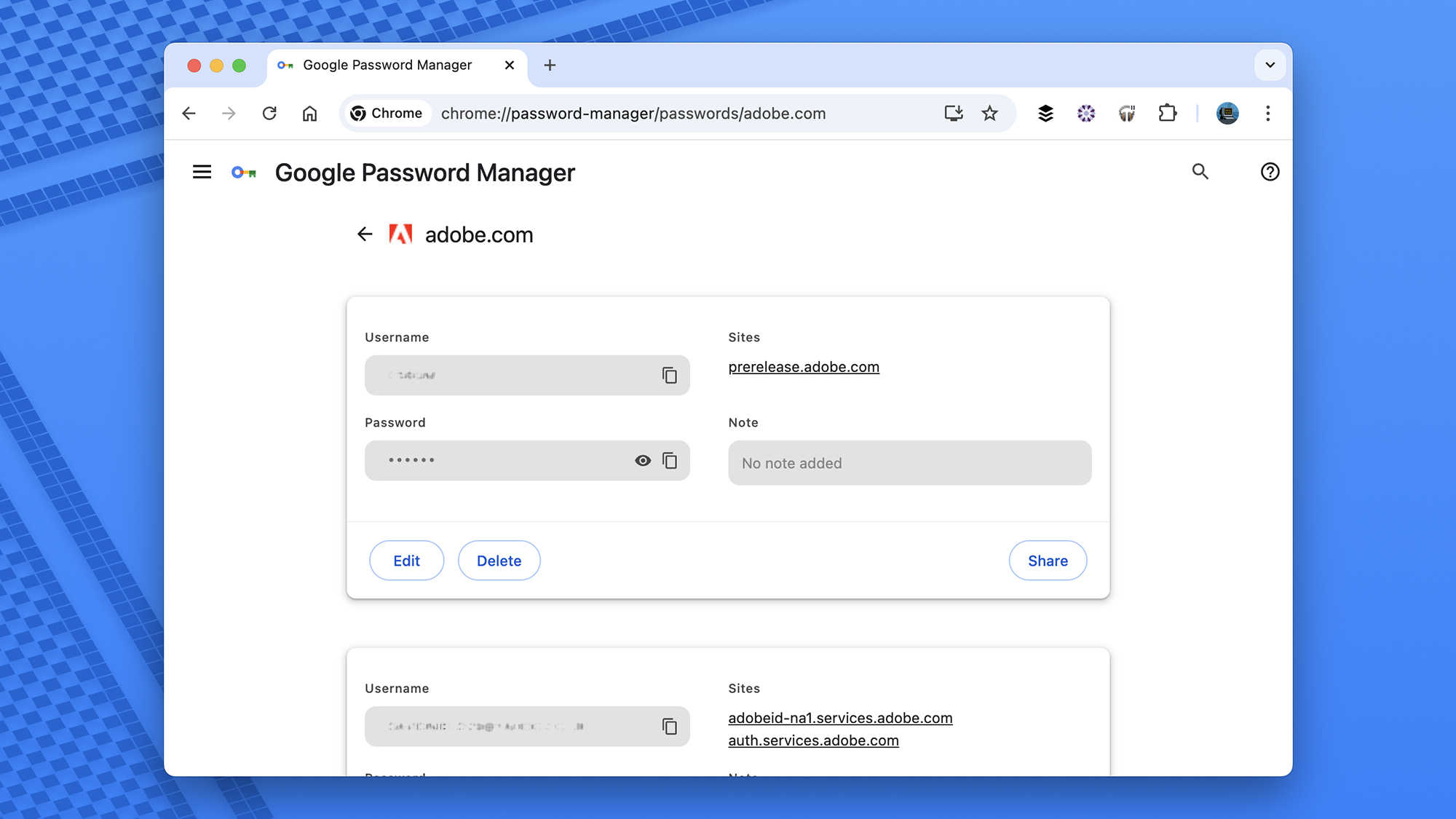
Crédit : Cours Technologie
Vous verrez que vous avez plusieurs options ici, pour Modifier, Supprimer ou Partager les informations que Chrome a stockées (faites attention avec cette dernière, évidemment). Vous pouvez également choisir Vérification sur la gauche pour permettre à Chrome d’effectuer un audit de vos identifiants de connexion, ce qui affichera des avertissements concernant les mots de passe faciles à craquer ou que vous avez utilisés plusieurs fois.
Sélectionnez Paramètres à gauche pour revenir à l’écran des paramètres mentionné plus haut. Les autres options ici concernent l’importation et l’exportation de mots de passe, et la gestion de la liste des sites pour lesquels vous avez indiqué à Chrome que vous ne voulez pas enregistrer de mots de passe.
Notez que vous devrez parfois faire preuve de créativité pour trouver vos mots de passe : certains domaines de site vous redirigent vers des portails de connexion avec des URL différentes dans la barre d’adresse, donc Chrome ne dispose pas toujours du bon nom de site associé à votre nom d’utilisateur et votre mot de passe.
Trouvez vos mots de passe enregistrés sur le web et sur Android
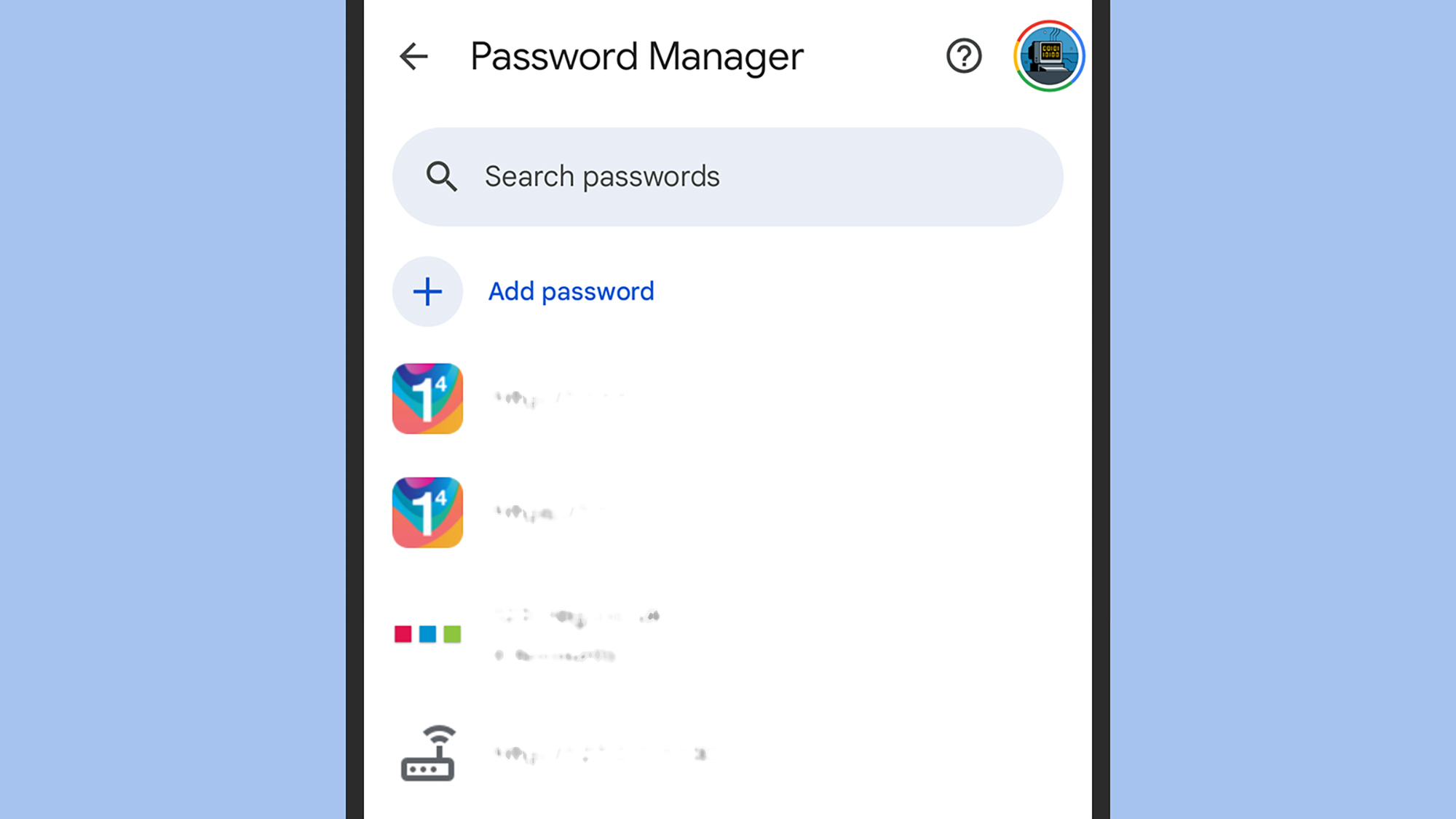
Crédit : Cours Technologie
Si vous ne souhaitez pas suivre la méthode décrite ci-dessus, vous pouvez trouver vos mots de passe stockés sur le web, dans Chrome ou tout autre navigateur. C’est une option pratique si vous utilisez l’ordinateur de quelqu’un d’autre, par exemple.
Sur le web, que ce soit sur un ordinateur de bureau ou un mobile, vous pouvez vous rendre sur “https://passwords.google.com/” pour accéder au gestionnaire de mots de passe de Google. Une fois que vous vous êtes connecté, tout est plus ou moins comme dans Chrome : vous pouvez modifier et supprimer des mots de passe, bien que vous ne puissiez pas les partager. Vous pouvez également procéder à une vérification des mots de passe qui devraient être changés.
Si vous êtes sur un appareil Android, allez sur l’écran principal des paramètres, puis choisissez Google et Gestionnaire de mots de passe pour accéder à la même liste de mots de passe enregistrés. Toutes les fonctionnalités habituelles sont également présentes : appuyez sur un nom de site pour voir les informations d’identifiant et de mot de passe, ainsi que les boutons pour modifier, supprimer et partager l’enregistrement.